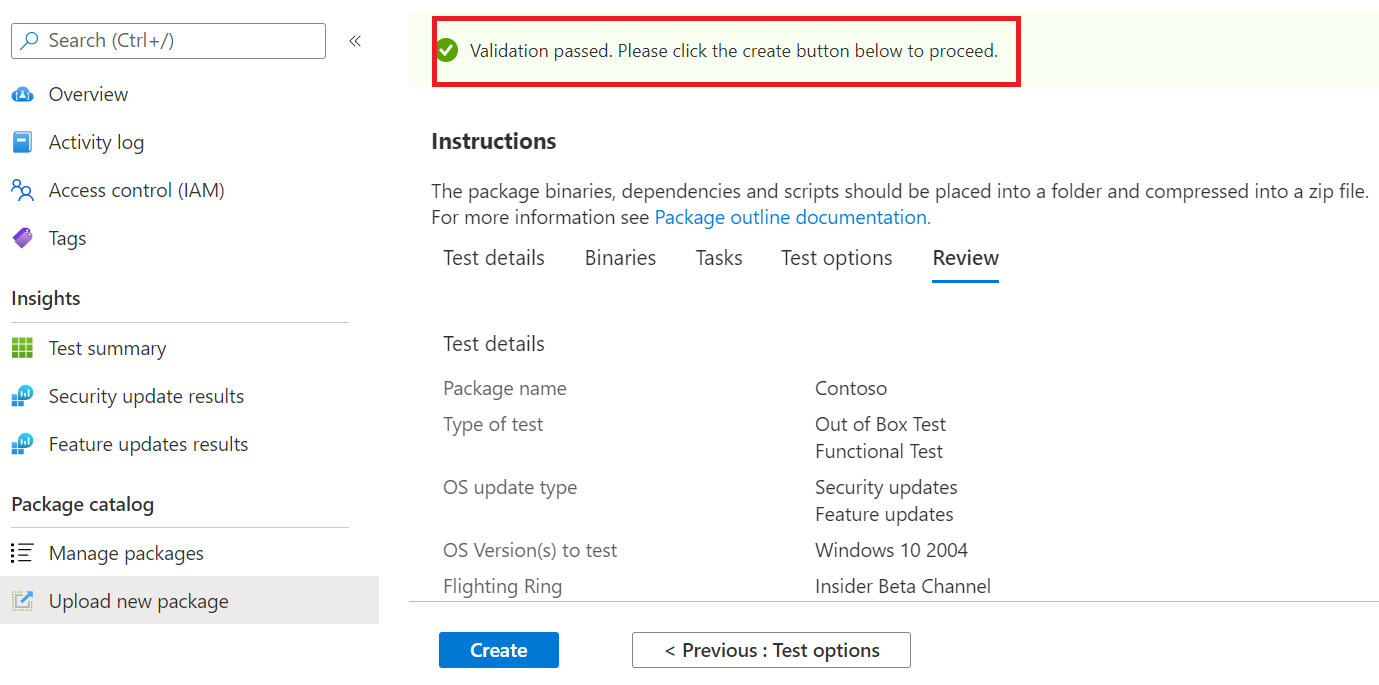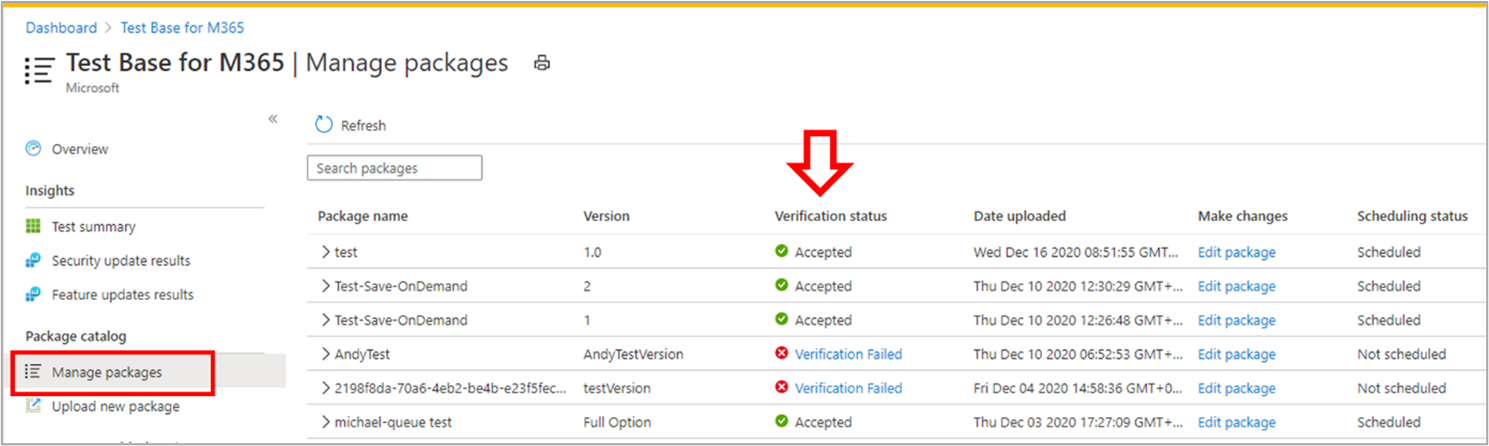Trin 6: Gennemse dine valg for at oprette pakken.
Under denne fane viser tjenesten dine testoplysninger og kører en hurtig fuldstændighedskontrol.
Du kan se, om du kan fortsætte til næste trin eller ej, ved at få vist en meddelelse om, at valideringen er bestået eller valideringen mislykkedes .
Gennemse dine testoplysninger, og klik på knappen Opret , hvis de er opfyldt.
Dette føjer din pakke til Test Base-miljøet. Hvis pakken oprettes, udløses en automatiseret test, der kontrollerer, om pakken kan udføres korrekt på Azure.

Bemærk!
Du får en meddelelse fra Azure Portal om, at pakkebekræftelsen lykkedes eller mislykkedes.
Bemærk, at processen kan tage op til 24 timer, så det er sandsynligt, at din webside får timeout, hvis du ikke er aktiv på den, og derfor informerer meddelelsen dig ikke om fuldførelsen af denne on-demand-kørsel.
Peradventure dette sker, kan du få vist status for din pakke på fanen Administrer pakker .
I forbindelse med vellykkede test kan resultaterne ses via testoversigten, sikkerhed Opdateringer resultater og funktion Opdateringer resultatsider med planlagte intervaller, der ofte starter et par dage efter upload.
Mens der opstod fejl i testene, skal du overføre en ny pakke.
Du kan downloade testlogfilerne for yderligere analyse fra siderne med resultater af sikkerhedsopdateringer og funktionsopdateringer .
Hvis du oplever gentagne testfejl, skal du kontakte testbasepreview@microsoft.com med oplysninger om fejlen.
Næste trin
Se vores retningslinjer for indhold via linket nedenfor.
Feedback
Kommer snart: I hele 2024 udfaser vi GitHub-problemer som feedbackmekanisme for indhold og erstatter det med et nyt feedbacksystem. Du kan få flere oplysninger under: https://aka.ms/ContentUserFeedback.
Indsend og få vist feedback om